Эффективное управление бизнесом невозможно без четкого разграничения прав доступа сотрудников к информации. В ERP-системе ЛЭЙМ-БИЗНЕС этот вопрос решается с помощью гибкого инструмента — «Роли пользователей».
Это не просто настройка видимости кнопок, а создание целостной системы безопасности и эффективности, которая защитит ваши данные и поможет выстроить логичные рабочие процессы.
Управление правами доступа сотрудников к разделам или документам, осуществляется в разделе «Настройки»/ «Роли пользователей».
В программе уже есть настроенные две роли.
- Первая — это роль «Администратор» (без ограничений) — владелец компании, который пользуется всеми правами в своей компании и который создает и назначает все правила ведения бизнеса.
- И вторая — Менеджер, — это роль по умолчанию для всех сотрудников, которым еще не назначили никаких индивидуальных ролей и которые уже сразу же могут включиться в работу цифровой компании.
Приоритеты:
- Администратор — это бог и царь в компании, поэтому у него нет никаких ограничений в программе.
- Индивидуальные роли выше, чем роли отдела и менеджера.
- Роль отдела выше, чем роль менеджера.
- Менеджер — это роль назначенная по умолчанию в компании. (В основном она для тех, кто не имеют возможности создавать индивидуальные роли или для тех, кто не очень хочет заморачиваться с ролями.)
Роль отдела.
Если вы укажите в роли отдел, то все сотрудники, которые работают в этом отделе, будут иметь права, указанные в этой роли. Но если у сотрудника есть собственная роль, то ему будут присвоены его личные права, а не права отдела.
Если вы хотите повысить, понизить или ограничить роль ответственному работнику, работающий в уже настроенному отделе. Сделайте для этого работника индивидуальную роль.
А также можно сделать роль для тех, кто не является ответственным работником и которые не могут вносить правки или создавать новые документы. Например, для инвесторов, которые могут видеть как идут дела в компании.
Настройки прав. (вертикальные колонки)
Просмотр списка — Сотрудник видит список документов.
Просмотр карточки — Доступна карточка документа.
Создание/Изменение — Доступно создание или редактирование документа. (Появляется кнопка — «Сохранить».)
Удаление — Активируется кнопка — «Удалить».
Виды прав на документы
Нет доступа — Доступ закрыт.
Все — Без ограничений .
Ответственный — Доступны только «свои» документы (где сотрудник указан ответственным).
Документы отдела — Общая роль для отдела компании.
Ответственный + Документы отдела — доступны документы, твои и твоего отдела. (например, не только склад, где ты работаешь, но и доставка, где ты назначен ответственным).
Ответственный только в своем отделе — роль максимально ограниченная, так как в своем отделе тебе предоставляется документы только те, в которых ты назначен ответственным.
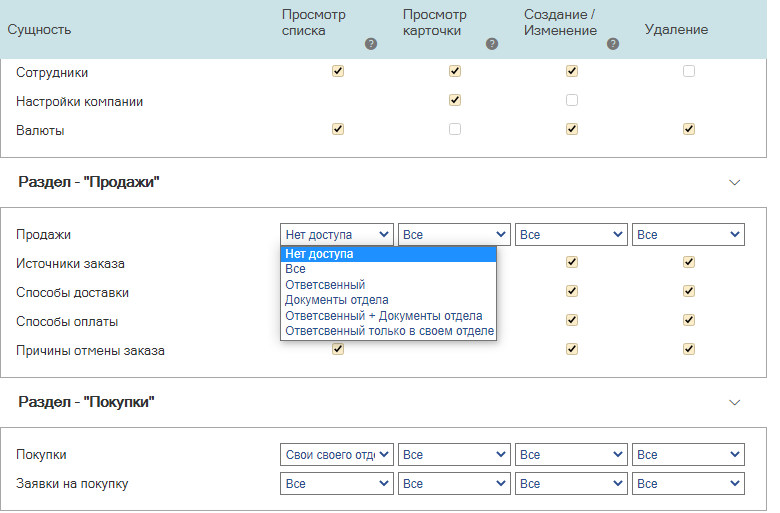
Пример создания новой роли для отдела или сотрудника.
Создаем новую роль — нажимаем кнопку с плюсиком.
Создаем, — новую роль, например, с названием «Аудит»
Открылась карточка создания нового отдела.
- Можно дать ему такое же название «Аудит» (что бы эта роль распространялась на весь отдел Аудита, а не на одного человека).
- Создаем также отдел с таким же названием «Аудит» (Нажимаем плюс — создание нового отдела или сотрудника. Выбираем отдел. Откроется карточка создания нового отдела.).
Выбираем склады, которые откроем для аудита, для примера достаточно одного склада — склад 1 (который создан программой).
Сохраняем отдел.
Теперь нам останется назначить роли для этого отдела и нажать на кнопку сохранить. После сохранения появится новая роль отдела.
Снимем все доступы в колонках изменения и удаления, для того, чтобы аудит не смог что-то создавать или вмешиваться в процесс работы.
Проходим по всем разделам и назначаем то, что нам нужно.
… роль аудит готова.
Что бы создать более сложные настройки для каждого сотрудника или отдела, нужно более глубоко разобраться в этом вопросе.
Права доступа состоят из четырех колонок.
Первая колонка — просмотр списков. Это список документов (Заказов, Закупок, доставок, список контрагентов, платежей и так далее)
Если стоит галочка активности, значит списки будут вам показываться. Если не стоит — не будут.
Если вам не доступны списки, значит вам недоступно найти что либо самостоятельно, но вы можете открывать карточку самого документа по ссылке, что позволяет также работать, но точечно или создавать новые пре-модели, работать в рознице или в цеху.
Можно так же настроить чтоб показывался не весь список, а только то, что нужно сотруднику, например, только те документы, где он указан ответственным.
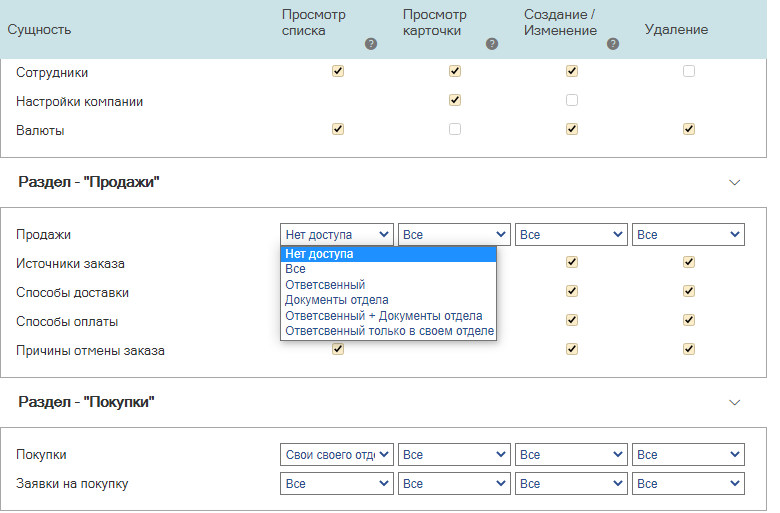
В более тонкую настройку входит не только то, что вы указываете («Нет доступа» и «Все») а и остальные настройки:
Напомним:
- Нет доступа — Закрыт доступ.
- Все — без ограничений .
- Ответственный — Доступны только «свои» документы (где сотрудник указан ответственным).
- Документы отдела — Доступны всем работникам отдела. Все работники, устроенные в отдел. работают по тем правилам, которые указаны в ролях отдела.
- Ответственный + Документы отдела — доступны документы, где ты являешься ответственным плюс документы своего отдела.
- Ответственный только в своем отделе — роль максимально ограниченная, так как в своем отделе тебе предоставляется документы только те, в которых ты назначен ответственным.
Что бы настроить доступы с тонкой настройкой:
- Нужно знать всю программу в целом.
- Понимать весь свой бизнес и знать все процессы.
- Понимать как работает программа, имеющая в своей структуре принцип — «ПОЛНАЯ АВТОМАТИЗАЦИЯ».
- И знать цель куда двигается бизнес, как он будет развиваться, так как в данный момент ты создаешь не только иммунитет и защиту, но и вектор развития всей компании.
Грамотно подходите к ролям, чтоб не создать правила, которые были бы не удобными для сотрудников или создавали бы тупиковую ситуацию в работе. Должен быть очень осмысленный и тонкий подход ко всем действиям в настройках, чтоб не усложнить или вообще не отключить важный функционал работы программы.
Философия настройки: Глубокий подход к безопасности
Настройка прав доступа — это не техническая рутина, а стратегическая задача. Прежде чем приступать к ней, необходимо:
-
Знать как работает программа в целом.
-
Понимать, как взаимосвязаны разделы и документы в Laim Business.
-
Четко видеть все бизнес-процессы и зоны ответственности сотрудников.
-
Осознавать, в каком направлении развивается компания, так как настроенная система ролей станет фундаментом для этого развития.
Грамотно выстроенная система ролей — это не просто «защита от дурака». Это иммунитет компании от ошибок, инструмент повышения прозрачности процессов и вектор для будущего роста. Подходите к её созданию вдумчиво, и ваша ERP-система станет надежным партнером в достижении бизнес-целей.